Actualizado el 18 de Julio del 2017 (Publicado el 14 de Enero del 2017)
723 visualizaciones desde el 14 de Enero del 2017
3,4 MB
17 paginas
Creado hace 13a (22/02/2011)
Accesibilidad para personas con debilidad motriz
Windows 7
GUÍA DE ACCESIBILIDAD PARA PERSONAS CON
DEBILIDAD MOTRIZ EN ENTORNO WINDOWS 7
1. Cómo configurar las opciones para usuarios que tienen
problemas para utilizar el teclado o el ratón.
Si usted tiene problemas para utilizar el teclado o el ratón, puede
configurar rápidamente las opciones que necesite gracias al Centro de
accesibilidad. Windows tiene dos características que ayudan a usar el
equipo sin usar el mouse ni el teclado: Reconocimiento de voz (puede
usar comandos de voz para trabajar con Windows) y Teclado en
pantalla (puede escribir texto mediante la selección de caracteres en la
pantalla).
Utilizando el ratón
1 En el menú Inicio :
• Seleccione Panel de control.
• Seleccione Accesibilidad.
• Seleccione Centro de
Accesibilidad
• Pulse Usar el equipo sin un
mouse o teclado
Utilizando el teclado
Haga clic en el menú Inicio pulsando
CTRL+ESC (o la tecla del logotipo
deWindows
).
• Escriba Centro de
accesibilidad
Intro
•
• Usar el equipo sin un mouse o
teclado
O directamente pulse:
• Pulse
• Usar el equipo sin un mouse o
+U.
teclado.
Puede seleccionar:
• Usar Teclado en pantalla
O
2 Puede seleccionar:
• Usar Teclado en pantalla
O
• Usar Reconocimiento de voz
• Usar Reconocimiento de voz
ASIC – 18 de noviembre de 2010 Pág. 1 de 17
Utilizando el ratón
3 Teclado en pantalla:
Accesibilidad para personas con debilidad motriz
Windows 7
Utilizando el teclado
Para ir directamente a teclado en
pantala:
• Tecla de Windows
• Escriba:
%windir%\system32\osk.exe
Para ir directamente a
reconocimiento de voz:
• Tecla de Windows
• Escriba:
%windir%\Speech\Commo
n\sapisvr.exe-SpeechUX
Esta opción configura el teclado en
pantalla para que se ejecute al iniciar
una sesión de Windows. El teclado en
pantalla muestra un teclado visual con
todas
teclas estándar. Puede
seleccionar las teclas con el mouse u
otro dispositivo señalador, o bien
puede usar
las teclas del teclado
estándar.
las
4 Reconocimiento de voz:
Con un micrófono puede decir
comandos que el equipo comprenderá
y a los que responderá, así como dictar
texto
Las pantallas del centro de accesibilidad y siguientes son:
ASIC – 18 de noviembre de 2010 Pág. 2 de 17
Accesibilidad para personas con debilidad motriz
Windows 7
Figura 1-Centro de accesibilidad
-Figura 2-Teclado en pantalla
-Figura 3-Reconocimiento de voz
ASIC – 18 de noviembre de 2010 Pág. 3 de 17
Accesibilidad para personas con debilidad motriz
Windows 7
En la configuración de Reconocimiento de voz tendrá que seguir pantallas
como las siguientes para una correcta utilización:
-Figura 4-Reconocimiento de voz
-Figura 5-Reconocimiento de voz
ASIC – 18 de noviembre de 2010 Pág. 4 de 17
Accesibilidad para personas con debilidad motriz
Windows 7
-Figura 6-Reconocimiento de voz
-Figura 7-Reconocimiento de voz
ASIC – 18 de noviembre de 2010 Pág. 5 de 17
Accesibilidad para personas con debilidad motriz
Windows 7
-Figura 8-Reconocimiento de voz
Algunas de las opciones dentro de la configuración del centro de
accesibilidad para problemas motrices son Facilitar el uso del teclado
(StickyKeys), Facilitar el uso del ratón (MouseKeys), con la que obtiene
más ayuda para utilizar los programas, ya que puede seleccionar el
tamaño y color del cursor y su velocidad de intermitencia así como la
configuración de los botones del ratón.
Facilitar el uso del teclado (StickyKeys):
Utilizando el ratón
1 En el menú Inicio :
• Seleccione Panel de control.
• Seleccione Accesibilidad.
• Seleccione Centro de
Accesibilidad.
• Pulse Facilitar el uso del
teclado.
Utilizando el teclado
Haga clic en el menú Inicio pulsando
CTRL+ESC (o la tecla del logotipo
deWindows
).
• Escriba Centro de accibilidad
•
• Pulse Facilitar el uso del
Intro
teclado.
O directamente pulse:
• Pulse
• Pulse Facilitar el uso del
+U.
teclado.
ASIC – 18 de noviembre de 2010 Pág. 6 de 17
Accesibilidad para personas con debilidad motriz
Windows 7
Utilizando el teclado
Seleccione las opciones que desee
mediante las FLECHAS DE
ARRIBA,BAJO,DERECHA E IZQUIERDA.
Para activar la opción seleccionada
hágalo con las teclas + (activar) –
(desactivar).
• Activar y desactivar teclas del
mouse:
Alt Izq+Mayús Izq+Bloq Num
• Activar y desactivar teclas
especiales:
Mayúsculas 5 veces.
• Activar y desactivar las Teclas
de alternancia:
Bloq Num durante cinco segundos.
• Activar Teclas filtro:
Mayús Der durante ocho segundos
Para cerrar el panel de control:
Pulse ALT+A, C.
Utilizando el ratón
2 Las opciones a seleccionar son:
1.
• Activar Teclas de mouse. Esta
opción configura las Teclas de
mouse para que se ejecuten al
iniciar una sesión de Windows.
En lugar de usar el mouse,
puede usar las teclas de
dirección del teclado o el
teclado numérico para mover
el puntero.
• Activar Teclas especiales. Esta
opción configura las Teclas
especiales para que se
ejecuten al iniciar una sesión
de Windows. En lugar de tener
que presionar tres teclas a la
vez (como cuando se presionan
simultáneamente las teclas
Ctrl, Alt y Supr para iniciar una
sesión de Windows), puede
usar una sola tecla si activa
Teclas especiales y ajusta la
configuración. De esta manera,
puede presionar una tecla
modificadora y mantenerla
activa hasta que se presione
otra tecla.
Esta opción configura las Teclas
de alternancia para que se
ejecuten al iniciar una sesión
de Windows. Las Teclas de
alternancia pueden reproducir
una alerta cada vez que se
presionan las teclas Bloq
Mayús, Bloq Num o Bloq Despl.
Esto le avisará si presiona una
de estas teclas
accidentalmente.
• Activar Teclas filtro.Esta opción
configura las Teclas filtro para
que se ejecuten al iniciar una
• Activar Teclas de alternancia.
ASIC – 18 de noviembre de 2010 Pág. 7 de 17
Accesibilidad para personas con debilidad motriz
Windows 7
sesión de Windows. Puede
establecer que Windows pase
por alto las pulsaciones que se
producen en rápida sucesión o
las que se mantienen
involuntariamente durante
varios segundos.
• Subrayar los métodos
abreviados de teclado y las
teclas de acceso.Esta opción
facilita el acceso mediante el
teclado en los cuadros de
diálogo resaltando las teclas de
acceso de los controles. Para
obtener más información
acerca de los métodos
abreviados de teclado,
consulte Métodos abreviados
de teclado.
• Impedir que las ventanas se
organicen automáticamente al
moverlas al borde de la
pantalla.Esta opción impide
que cambie el tamaño de las
ventanas y que se acoplen
automáticamente en los lados
de la pantalla al moverlas hasta
ahí.
ASIC – 18 de noviembre de 2010 Pág. 8 de 17
Accesibilidad para personas con debilidad motriz
Windows 7
-Figura 9-Localización en el centro de accesibilidad
ASIC – 18 de noviembre de 2010 Pág. 9 de 17
Accesibilidad para personas con debilidad motriz
Windows 7
-Figura 10-Facilitar el uso del teclado
Facilitar el uso del ratón (MouseKeys)
Utilizando el ratón
1 En el menú Inicio :
• Seleccione Panel de control.
• Seleccione Accesibilidad.
• Seleccione Centro de
Accesibilidad.
• Pulse Facilitar el uso del ratón.
Utilizando el teclado
Haga clic en el menú Inicio pulsando
CTRL+ESC (o la tecla del logotipo
deWindows
).
• Escriba Centro de accibilidad
•
• Pulse Facilitar el uso del ratón.
Intro
O directamente pulse:
• Pulse
• Pulse Facilitar el uso del ratón.
+U.
ASIC – 18 de noviembre de 2010 Pág. 10 de 17
Accesibilidad para personas con debilidad motriz
Windows 7
Utilizando el teclado
Seleccione las opciones que desee
mediante las FLECHAS DE
ARRIBA,BAJO,DERECHA E IZQUIERDA.
Para activar la opción seleccionada
hágalo con las teclas + (activar) –
(desactiva
 Crear cuenta
Crear cuenta
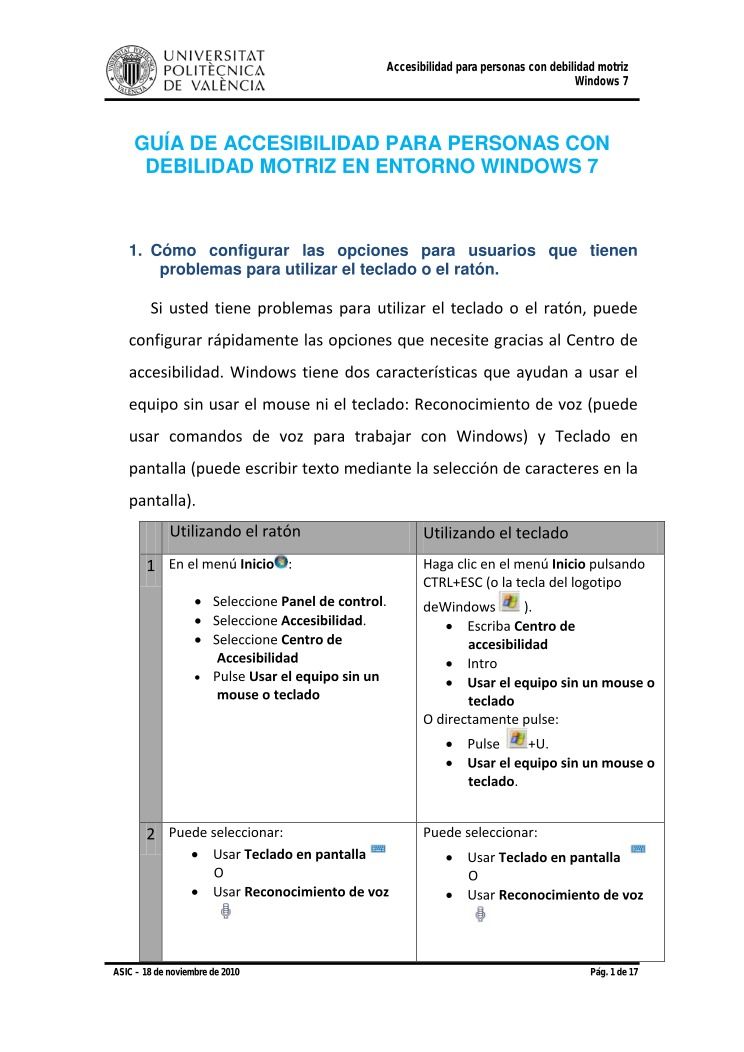

Comentarios de: ACCESIBILIDAD PARA PERSONAS CON DEBILIDAD MOTRIZ W7 (0)
No hay comentarios